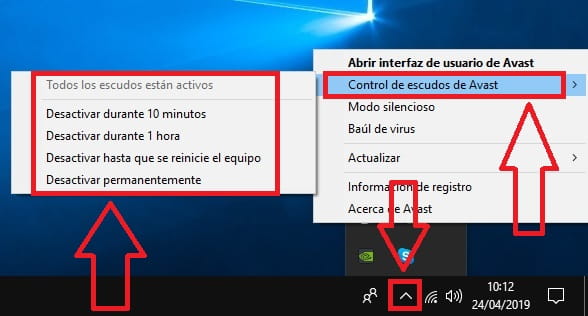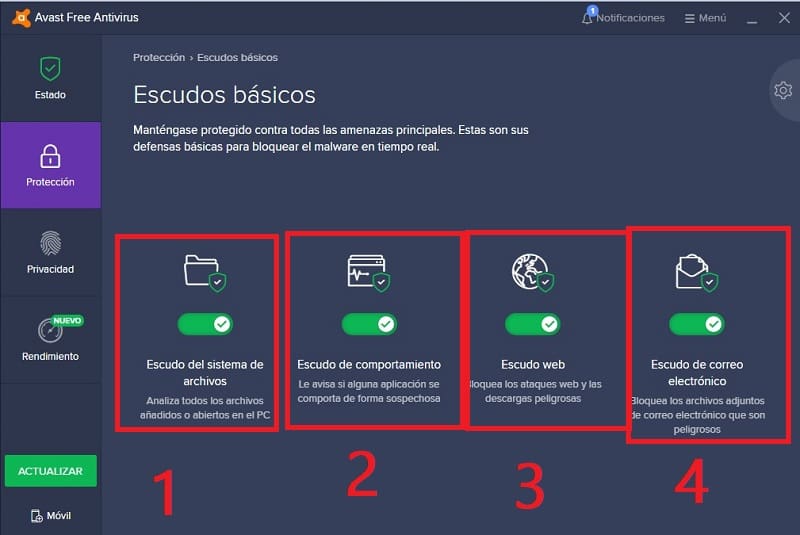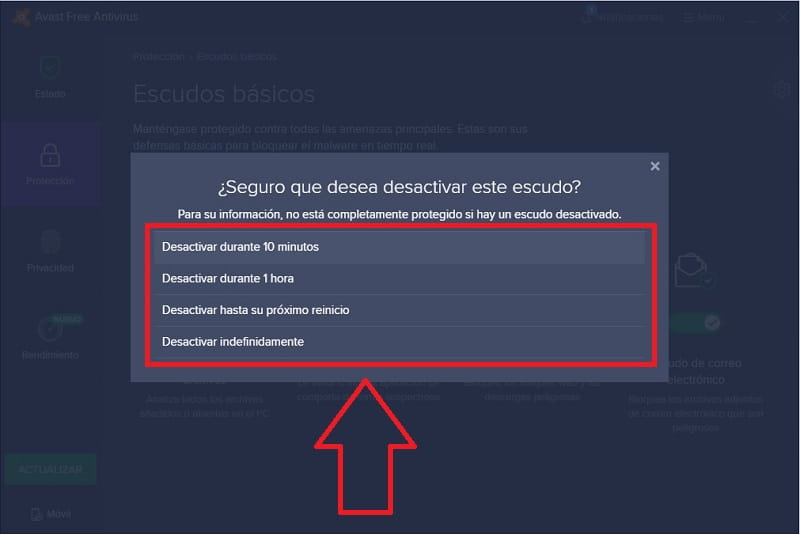
Si estás aquí es porque te gustaría saber como desactivar Avast Temporalmente en Windows 10, 8 y 7, pues permíteme decirte que has llegado al lugar indicado. A continuación te explicamos como deshabilitar Avast por unos minutos cuando sea requerido.
Tabla de contenidos
¿ Porque Debería Desactivar Avast Temporalmente ?
En ciertas ocasiones es recomendable desactivar Avast Free antivirus temporalmente, sobre todo cuando interfiere a la hora de instalar algún programa o jugar a algún juego en línea ya que en muchos casos hay problemas con el cortafuegos.
¿ Que Ocurre Si Desactivo Avast ?
Desactivar un antivirus no es algo recomendable ya que quedarás indefenso ante posibles programas maliciosos que puedan infectar tu PC. No obstante en el artículo de hoy vamos a enseñarte como desactivar el Avast por un momento de esta forma, siempre que no navegues o descargues algo no deberías de tener problema alguno 😃.
Desactivar Avast Temporalmente En Windows 10, 8 y 7
Lo primero que deberemos de hacer es ir abajo a la derecha donde está la hora y le daremos a «Mostrar Iconos Ocultos», es aquí donde veremos una serie de iconos, entre ellos «Avast» que tiene forma de «huevo frito naranja».
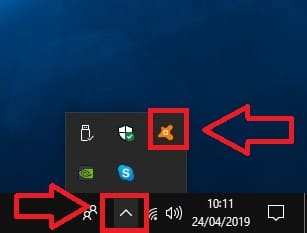
Ahora pondremos el ratón sobre el icono de Avast y le daremos a botón derecho y aparecerá un menú, la opción que nos interesa es «Control de escudos de Avast», entramos dentro para luego ver un submenú con las siguientes opciones:
- Desactivar Avast durante 10 minutos.
- Desactivar Avast durante 1 hora.
- Deshabilitar Avast hasta que se reinicie el equipo.
- Desactivar Avast permanentemente.
Ya es cuestión de gustos si queremos desactivar el antivirus por 10 minutos, 1 hora, hasta que reiniciemos o permanentemente.
Quizás Te Interese:
Como Desactivar Los Escudos Básicos De Avast Por Un Momento
También podemos deshabilitar los escudos de Avast por un tiempo, de esta forma desactivaremos el antivirus de manera modular. Para ello, una vez más volvemos a ir abajo a la derecha donde está el reloj y le damos a «Mostrar iconos ocultos», una vez dentro le damos a botón izquierdo sobre el icono de Avast.
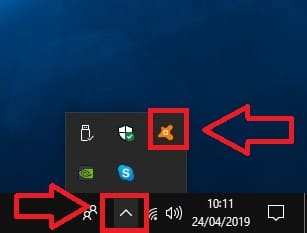
Le daremos en la izquierda a «Protección» y en la derecha a «Escudos Básicos».
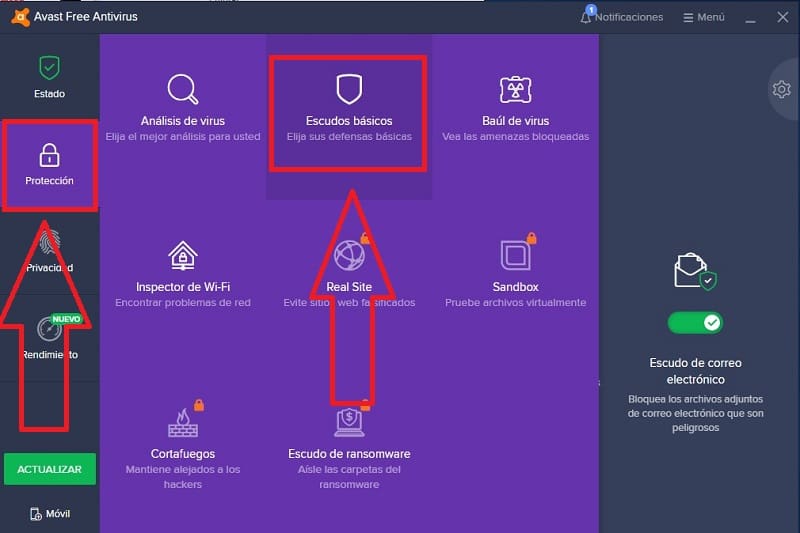
Ahora podremos desactivar los escudos básicos de Avast de forma modular:
- Escudo de sistema de archivos: Analiza los archivos abiertos o añadidos del ordenador.
- Escudo de comportamiento: Si una app actúa de manera sospechosa te avisará.
- Escudo Web: Bloquea las descargas y webs peligrosas.
- Escudo de correo electrónico: Bloquea los archivos que vienen en los correos electrónicos.
Si le le damos al deslizador verde y lo ponemos en rojo podremos desactivar el Avast antivirus temporalmente gracias a las siguientes opciones:
- Desactivar Antivirus Avast durante 10 minutos.
- Desactivar el Antivirus Avast durante 1 hora.
- Desactivar Avast Free Antivirus hasta su próximo reinicio.
- Desactivar indefinidamente.
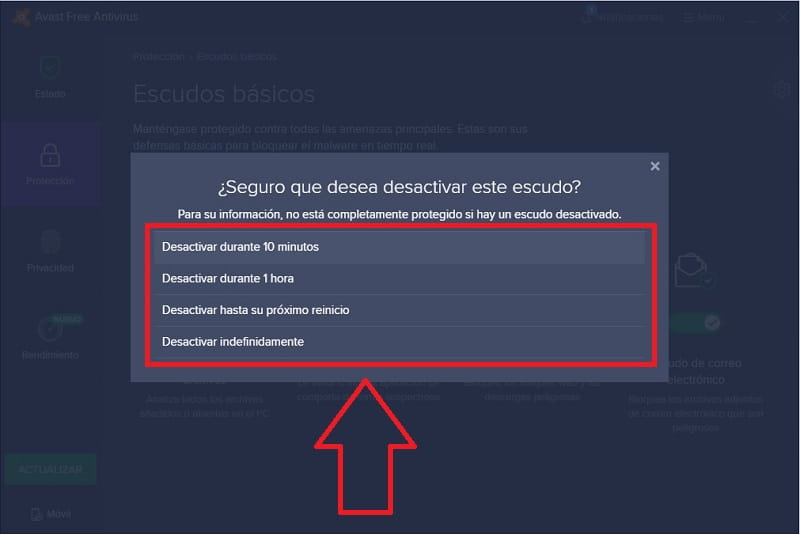
Si tienes alguna duda con quitar Avast temporalmente en Windows 10 siempre puedes dejarme un comentario, prometo contestar. No olvides compartir este artículo con tus redes sociales,🙏 por favor, eso me ayudaría mucho.. ¡gracias!.